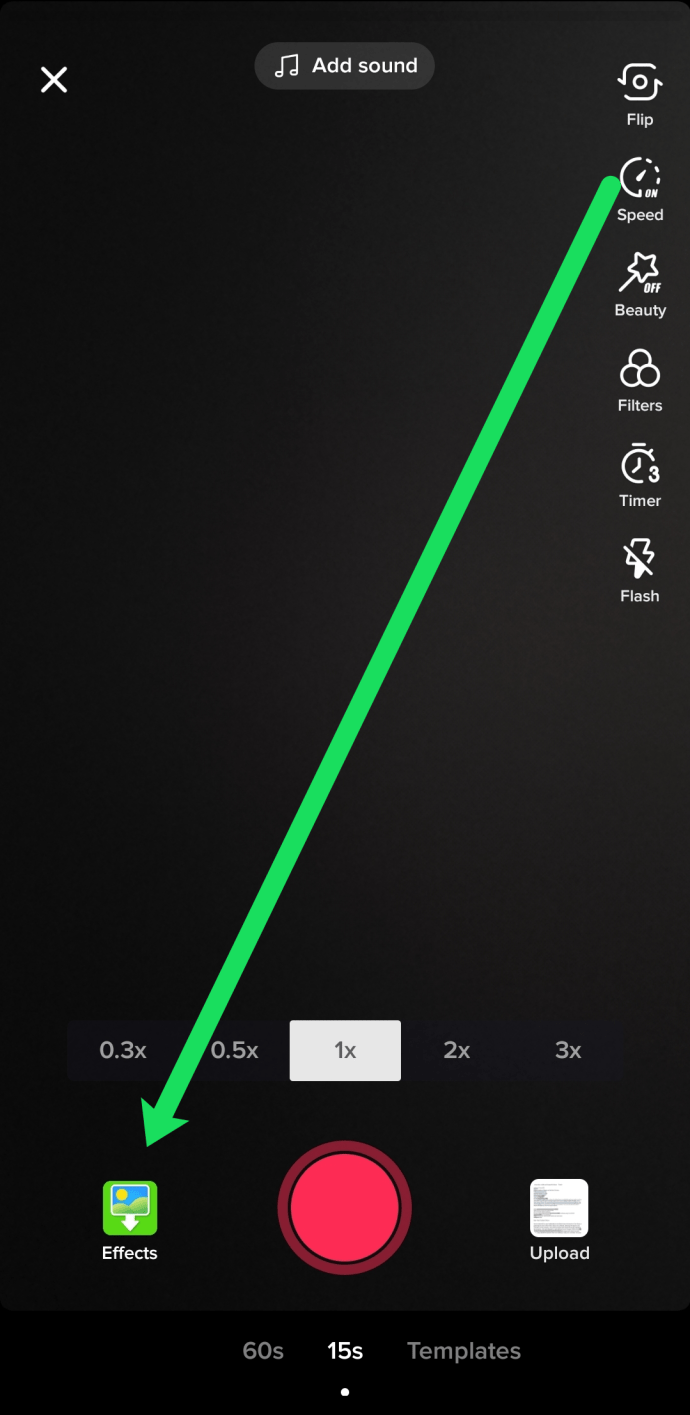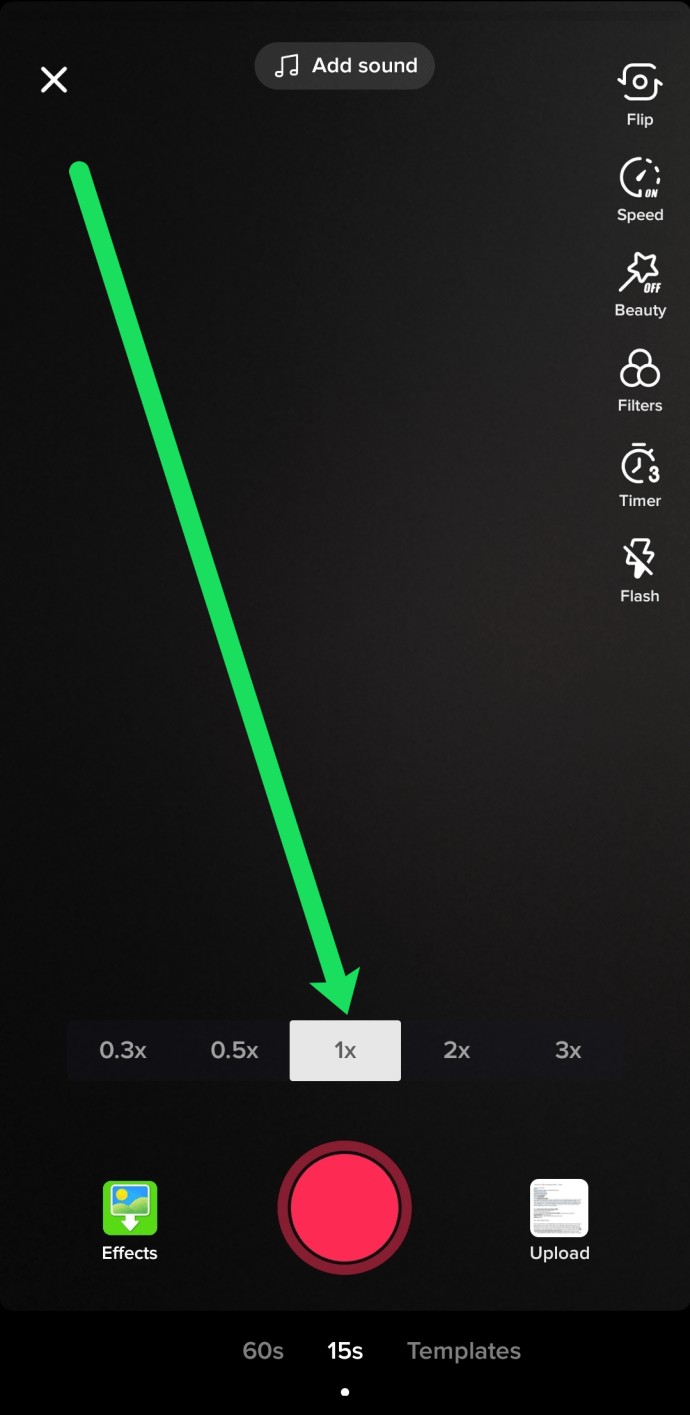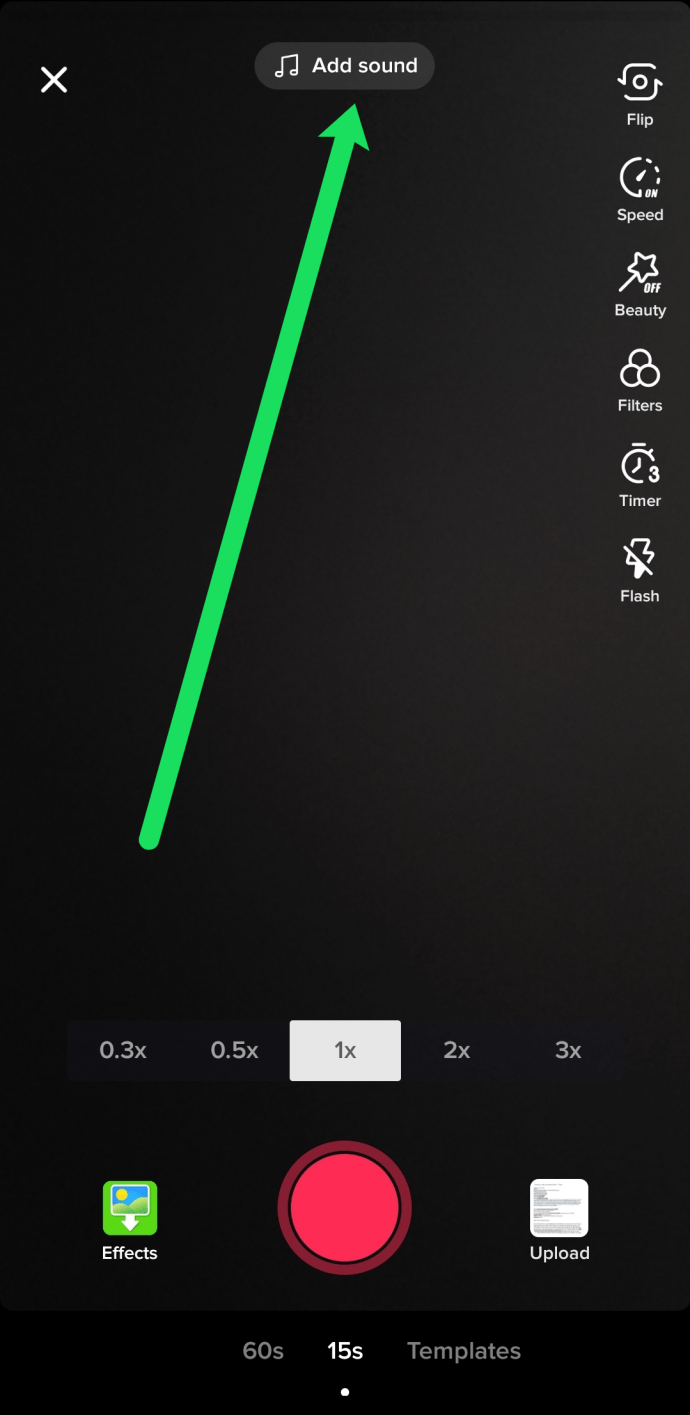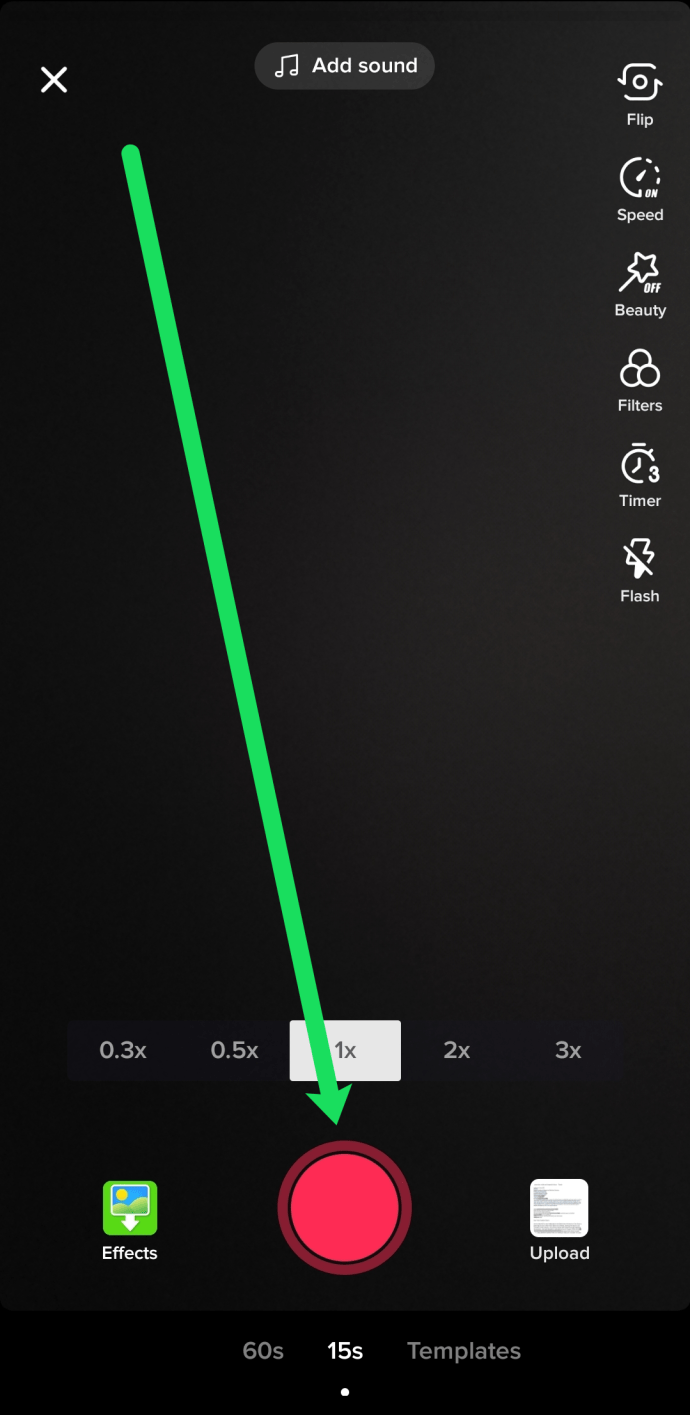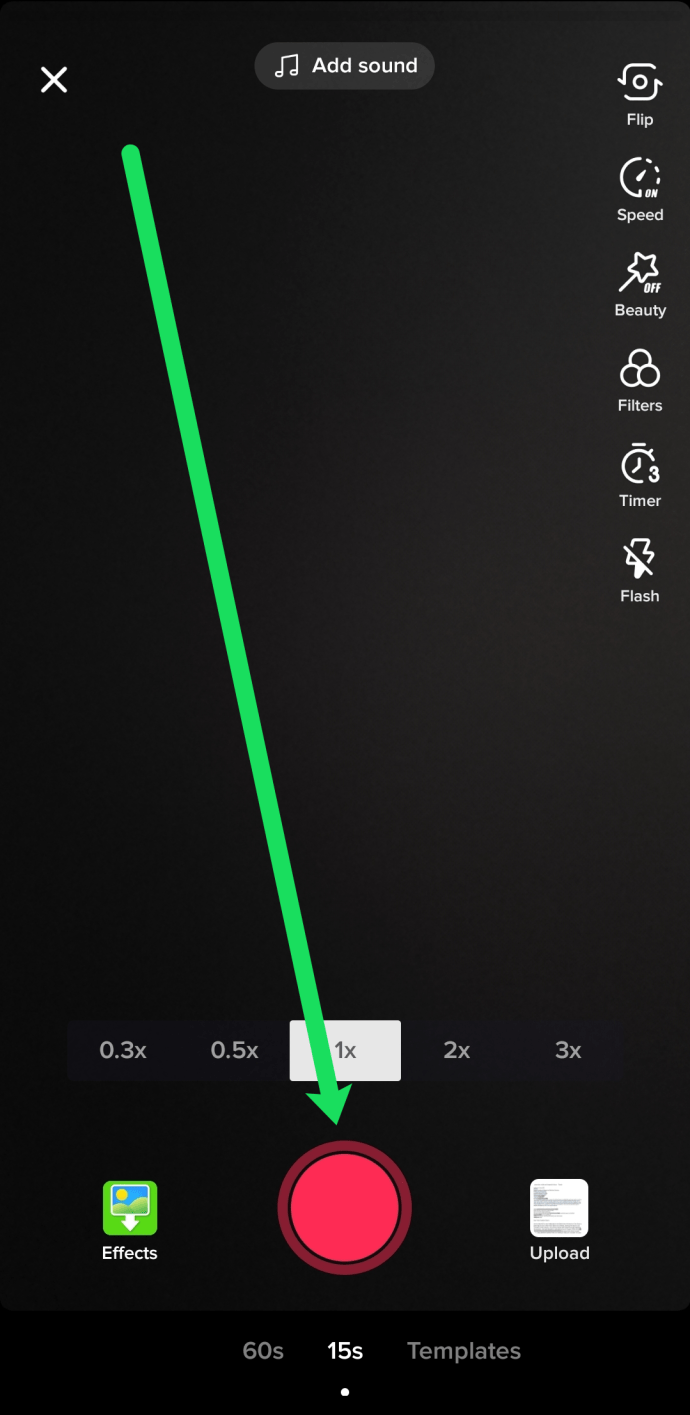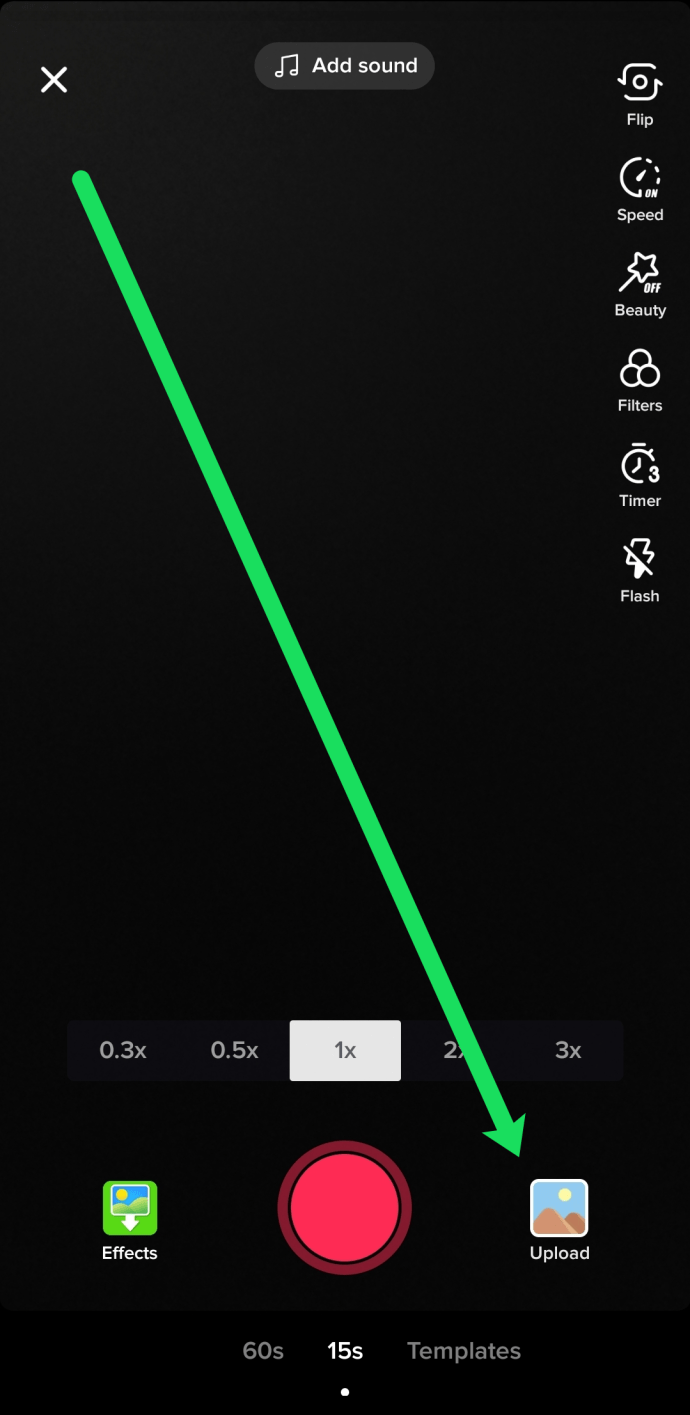TikTok є одним із найпопулярніших додатків для соціальних мереж 2021 року, і недарма! Звичайно, творці можуть завантажувати чудові відео з музикою, сценками, завданнями тощо. Але що робить TikTok таким успішним, так це те, що це рай для творчості.
Якщо ви новачок у TikTok або ви тут, щоб освоїти нові навички, ми вам допоможемо! У цій статті ми покажемо вам, як записувати та редагувати ідеальні відео TikTok!
Вбудований редактор
TikTok має власний вбудований редактор, який може виконувати багато основних завдань, включаючи додавання фільтрів, розмивання, додавання звукових доріжок тощо. Давайте подивимося на основний інтерфейс.
Коли ви запускаєте TikTok, програма починає показувати вам відео, яке, на його думку, вам сподобається. Ви можете перервати це в будь-який час, натиснувши значок «+» і запустивши власне відео.
У цій статті ми розглянемо кілька сторінок, але ми почнемо з цього. Ось як ви записуєте своє відео TikTok:
- Виберіть будь-які ефекти, які ви можете використовувати для свого відео.
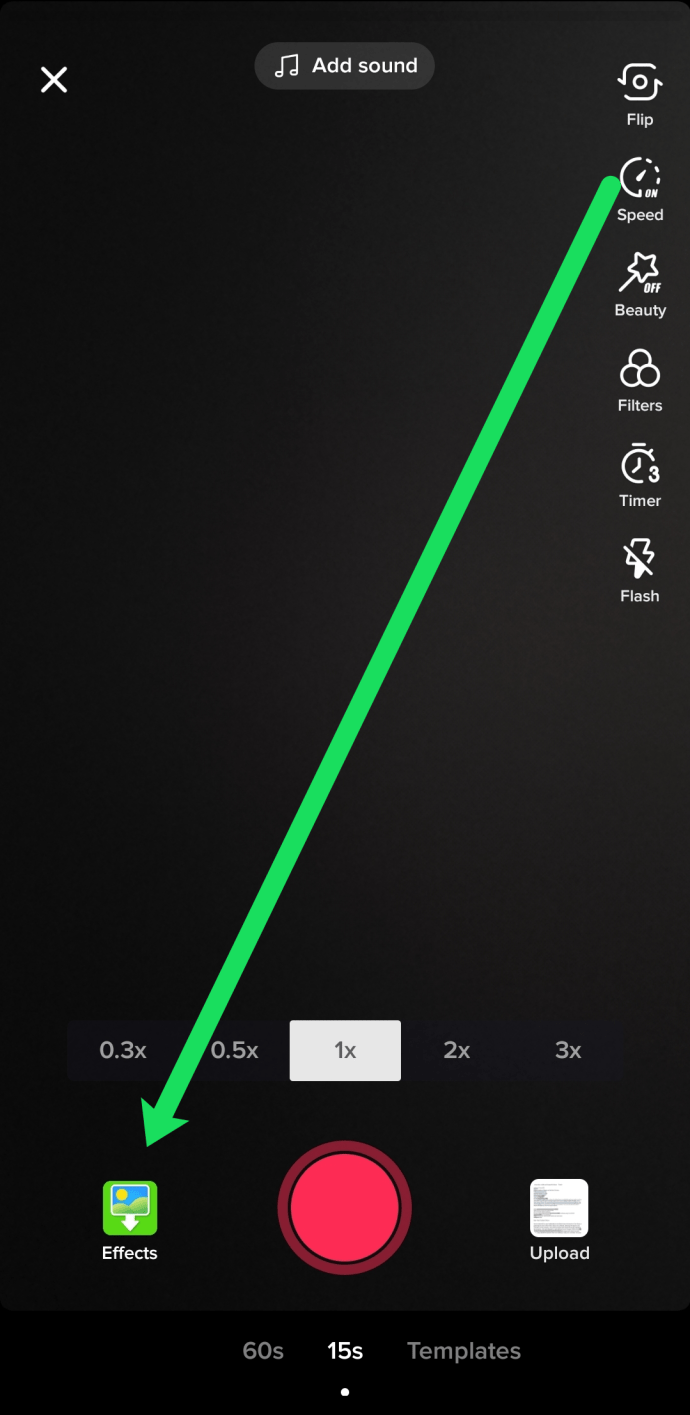
- Виберіть швидкість, з якою ви хочете записати своє відео. Ви можете прискорити або сповільнити його залежно від вашого вмісту.
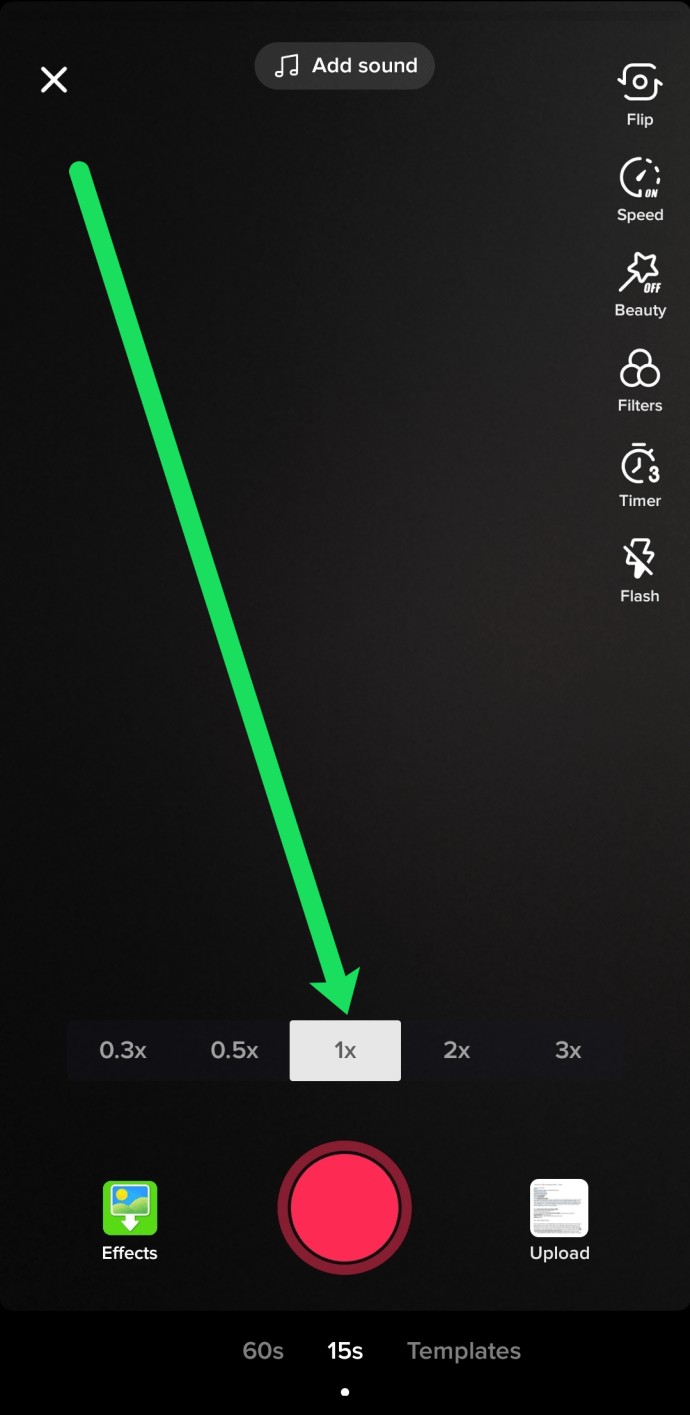
- Торкніться опції «Додати звуки», якщо ви хочете додати музику.
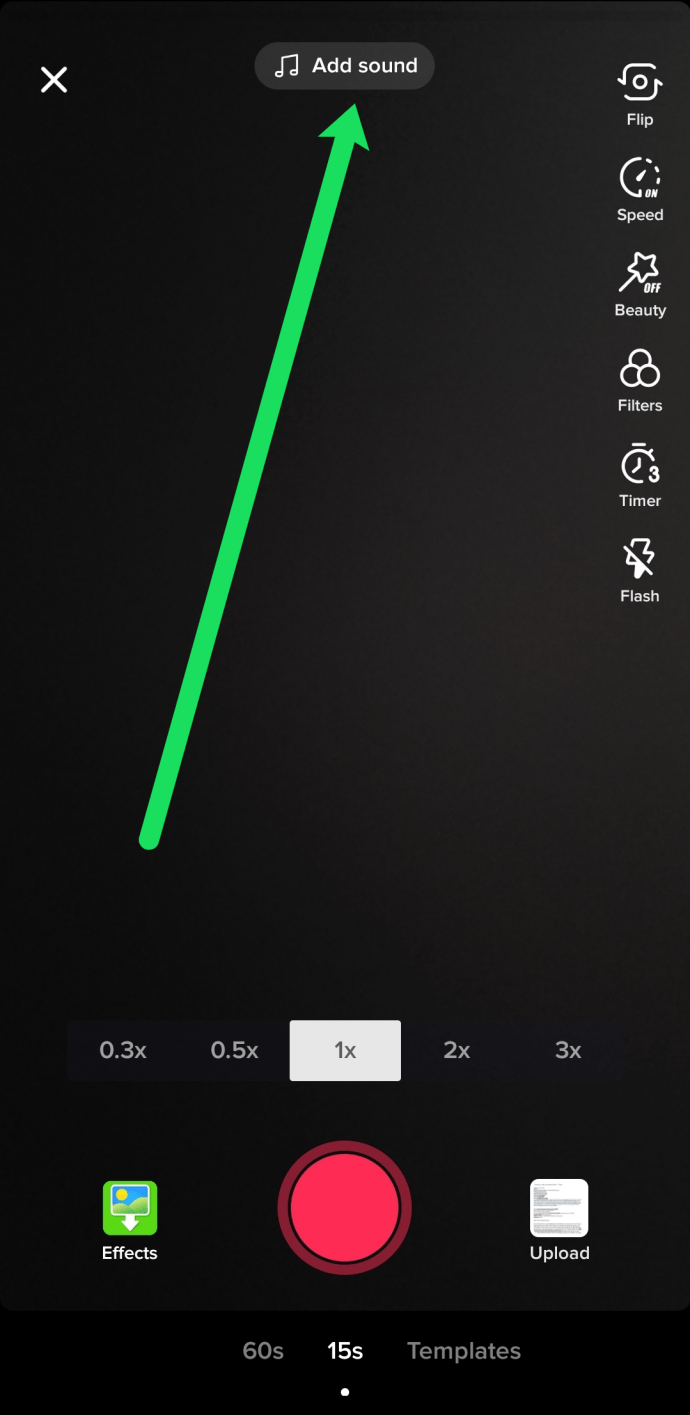
- Торкніться червоного значка запису в центрі екрана. Утримуйте, поки не завершите запис.
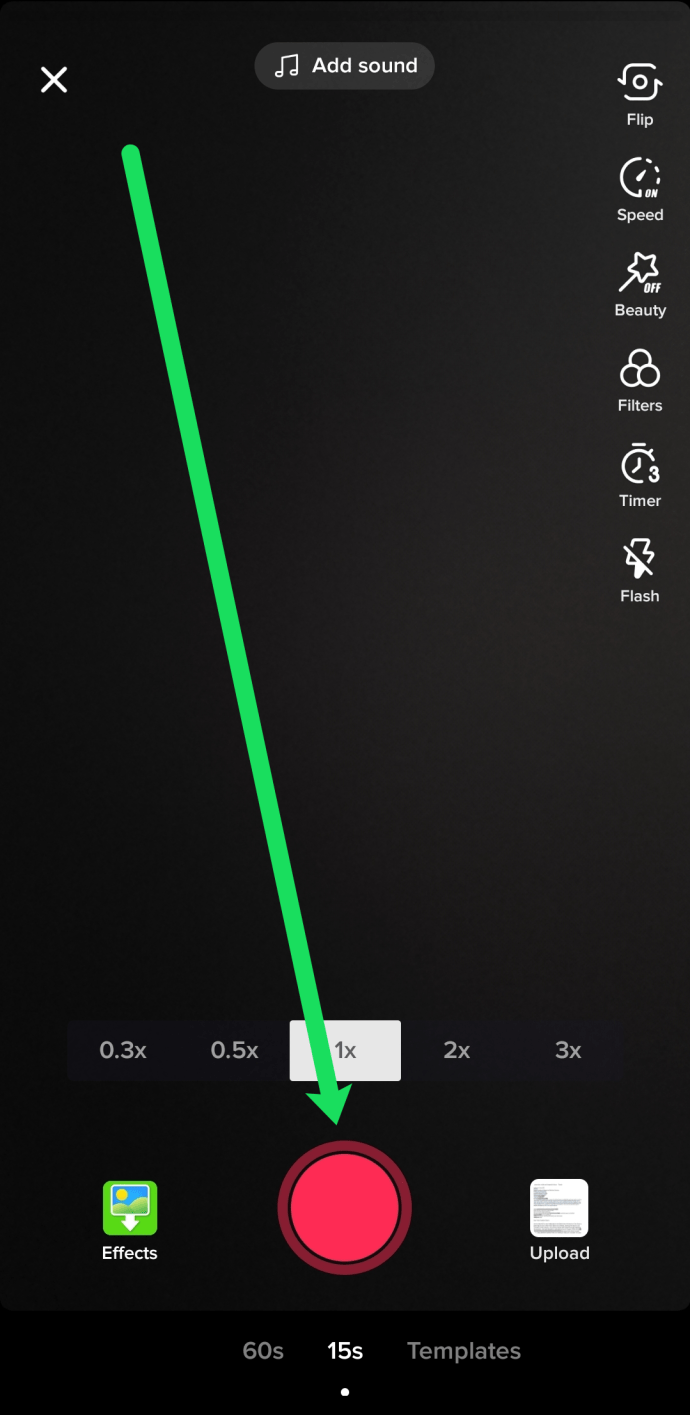
- Використовуйте синю лінію вгорі як індикатор того, скільки ви записали та скільки часу у вас залишилося.
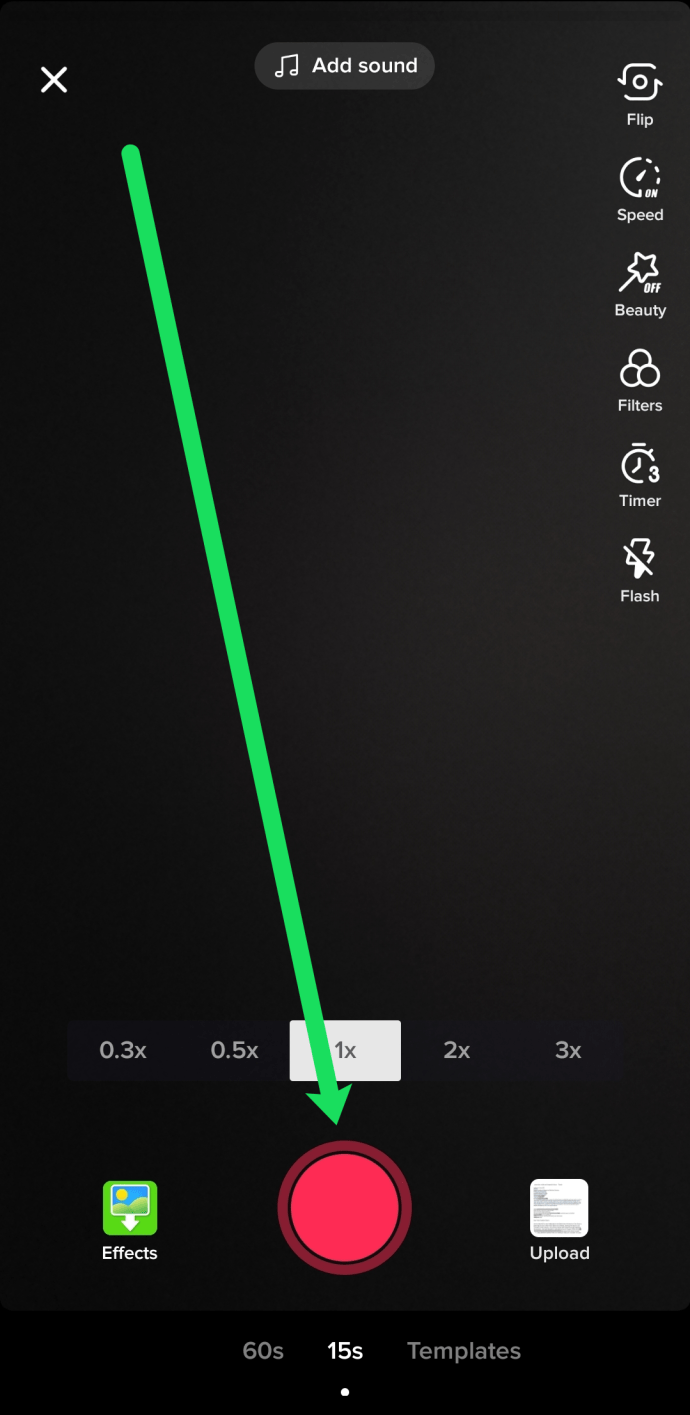
- Ви також можете торкнутися значка «Завантажити» у нижньому правому куті, щоб завантажити наявне відео з камери вашого телефону (це варіант для вас, якщо ви хочете використовувати зовнішній відеоредактор, як ми пояснимо далі).
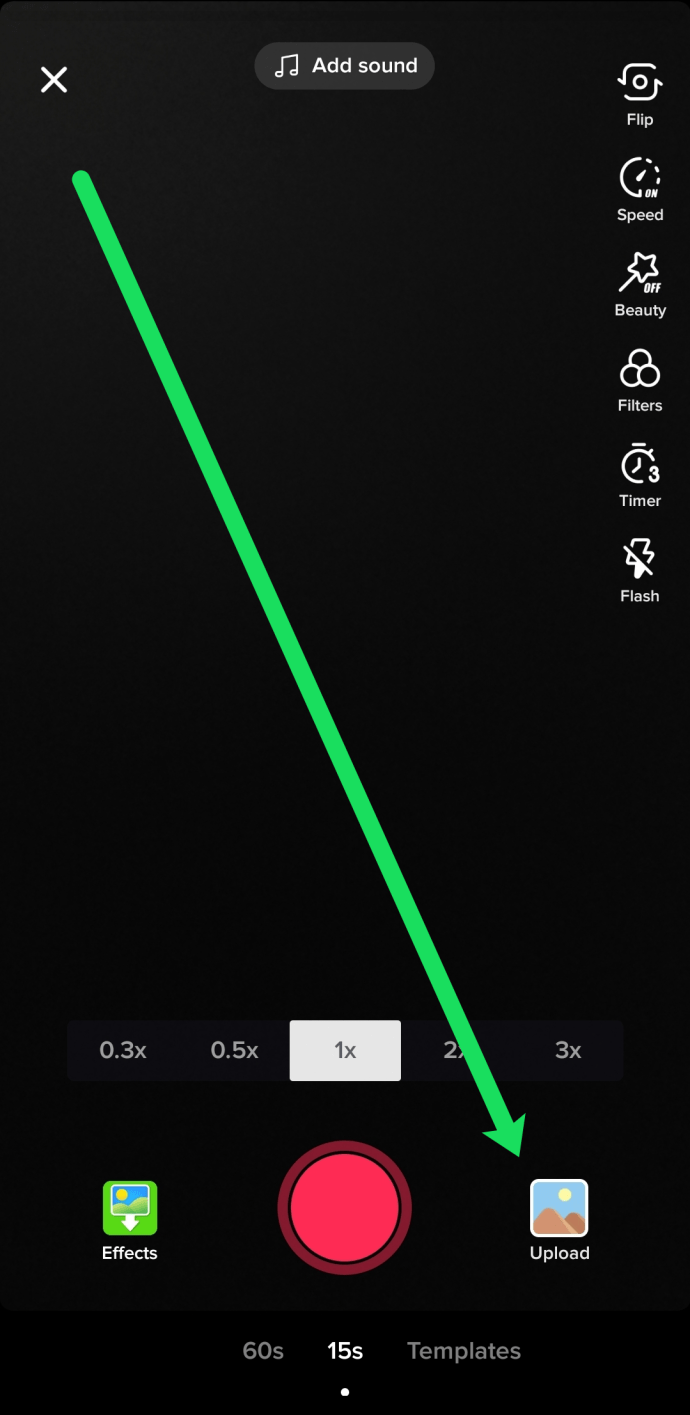
Після того як ви записали відео, ви можете перейти до процесу редагування.
Знайомство з інструментами редагування TikTok
Існує дуже багато способів редагувати ваше відео TikTok. Ми розберемо їх для вас у цьому розділі.
Давайте почнемо з верхнього лівого кута та обійдемо екран. Для цього покрокового керівництва ми будемо використовувати версію програми для Android, але версія для iOS дуже схожа.
Значок «X» скасовує сеанс запису та редагування.

Команда «Додати звук» відкриває бібліотеку звуків TikTok, яка є великою та великою. Ви можете вибрати пісню, шукати ключові слова, переглядати списки відтворення тощо. Ви не можете завантажувати власні звуки, хоча є деякі обхідні шляхи, які ми розглянули в цій статті. Торкніться цієї кнопки перед початком запису, щоб ваше відео можна було синхронізувати з піснею або звуками, які ви вибрали.

Кнопка «Flip» змінюється з вашої передньої камери на задню, що корисно для зйомки селфі-відео.

Кнопка «Швидкість» дозволяє змінити швидкість запису/відтворення відео. Налаштування варіюються від 0,1x до 3x, що означає, що ви можете налаштувати відтворення відео в будь-якому місці від уповільненої 10:1 до швидкої 3:1.

Кнопка «Краса» вмикає або вимикає режим краси; все, що робить цей режим, — це дещо тонке видалення тіней.
Кнопка «Фільтри» відкриває бібліотеку фільтрів TikTok, розділених на розділи «Портрет», «Життя» та «Настрій». Це відносно чисті фільтри, які виконують такі дії, як зміна колірної палітри та контрасту зображення, і вони організовані за числом, а не з розумними іменами. Ви можете повернутися до нефільтрованого перегляду світу, вибравши перший фільтр у розділі «Портрет» із позначкою «Звичайний».

Кнопка «Таймер» відкриває інтерфейс таймера, який показує часову шкалу відео тривалістю до 60 секунд. Ви можете торкнутися точки, на якій потрібно зупинитися (від 1 до 60 секунд), а потім натиснути «Почати зйомку», щоб почати автоматичний запис, не утримуючи кнопку запису.

Далі – кнопка спалаху. Ця нова опція дозволяє вмикати або вимикати спалах залежно від потрібного освітлення.
Праворуч від кнопки запису розташована кнопка «Завантажити», яка відкриває відеогалерею на вашому телефоні та дозволяє вибрати відео для завантаження. Ось як ви можете отримати відео, створені або відредаговані за допомогою інших інструментів, у свою стрічку TikTok.
Кнопка запису (велике червоне коло) — це кнопка, яку ви натискаєте, коли хочете почати запис без використання таймера.
Кнопка «Ефекти» відкриває величезну бібліотеку спецефектів TikTok, починаючи від цифрових покращень до розділених екранів і закінчуючи фільтрами доповненої реальності (AR). Сюди ви можете додати гігантські очі Google, ефекти райдужного вихору та всі інші покращення відео. Є розділи для ефектів «Тенденції», «Обличчя» та «Тварини».
Редагування вашого відео
Праворуч від кнопки запису тепер є дві нові кнопки. Кнопка X скасовує запис цього сегмента, а кнопка перевірки зберігає його та переносить вас до інтерфейсу постобробки.

У цьому інтерфейсі ваш відеосегмент відтворюватиметься автоматично.
Ви можете натиснути кнопку «Назад», щоб повернутися до інтерфейсу запису, щоб розширити сегмент.
Ви можете використовувати кнопку «Обрізати», щоб скоротити відео.
Кнопка «Mixer» переведе вас до інтерфейсу мікшера, який дає змогу встановити відносні рівні звуку між записаним звуком і саундтреком, який ви вибрали раніше.
 Якби ви могли почути записані звуки, я б сказав «сирий», коли рухаю пластикового скорпіона по своєму столу.
Якби ви могли почути записані звуки, я б сказав «сирий», коли рухаю пластикового скорпіона по своєму столу. «Вибрати звук» відкриває звуковий інтерфейс і дозволяє вводити музику або звуки з бібліотеки TikTok, як і на попередньому екрані.
Як редагувати сегменти в TikTok
Кнопка «Ефекти» робить щось зовсім інше, ніж на попередньому екрані. Він відкриває бібліотеку різних ефектів, а також часову шкалу вашого відео, що дозволяє застосовувати ефекти лише до розділів відео. Це дуже потужна функція, і саме тут створюється багато інноваційних ефектів, які ви бачите у відео TikTok.

Кнопка «Встановити обкладинку» вибирає кадр із вашого відео як обкладинку для відео, яку інші користувачі бачать під час перегляду відео. Це дозволяє вибрати репрезентативний кадр, а не лише перший кадр відео, який може бути порожнім або нудним.
Кнопка «Фільтри» застосовує фільтр до всього сегмента, як це було в інтерфейсі попереднього запису.

Кнопка «Наклейки» відкриває бібліотеку стікерів, що дозволяє додавати анімовані наклейки до відео. Вибравши наклейку, ви можете перетягнути її по екрану, щоб змінити місце її відображення під час відтворення відео.
Нарешті, кнопка «Далі» переведе вас до інтерфейсу публікації.
Опублікуйте своє відео

Інтерфейс публікації – це місце, де ви надсилаєте своє відео в екосистему TikTok для насолоди (сподіваємося) іншим.
Ви можете ввести опис свого відео, а також #хештеги та виноски для ваших @friends. Ви можете встановити, щоб відео було загальнодоступним, видимим лише вашим друзям або лише вам. (Це дає змогу зберігати відео, щоб працювати над ними пізніше, не випускаючи напівзакінчену роботу.) Ви можете ввімкнути або вимкнути коментарі, а також дозволити чи заборонити дуетні відео та відео з реакцією. Ви також можете автоматично ділитися відео з іншими обліковими записами соціальних мереж, як-от Twitter.
У нижній частині екрана є кнопка «Чернетки» (яка зберігає відео в чернетці) і кнопка «Опублікувати», яка надсилає ваше відео у світ.
Як бачите, вбудований відеоредактор досить потужний і, ймовірно, достатньо для більшості користувачів. Однак, якщо ви хочете серйозно поставитися до своїх виробничих цінностей, ви можете переглянути наступний розділ.

Використання зовнішнього редактора
Якщо ви використовуєте зовнішній редактор для перегляду своїх відео TikTok, ви зможете зробити набагато більше. Редактор TikTok досить багатофункціональний, але це не повноцінний відеоредактор. Однак, перш ніж ви зможете використовувати інший відеоредактор, ви повинні спочатку завантажити своє відео з TikTok.
Щоб завантажити відео, спершу його потрібно опублікувати. Він не може бути просто у вашій папці з чернетками; його потрібно опублікувати на сайті. Тому встановіть перемикач «хто може переглядати це» на відео на «приватне», а потім опублікуйте відео. Після того, як його опублікують, ви можете натиснути на свій профіль у TikTok, вибрати відео, потім вибрати значок із трьома крапками та вибрати «Завантажити», щоб скопіювати відео на свій локальний пристрій.

Відеоредактори на основі додатків
Існує ряд програм для редагування відео, які доступні для вашого смартфона або планшета. Вони мають перевагу в тому, що вони зручні та зручні. У них є той недолік, що насправді вони не є набагато потужнішими або багатими на функції, ніж вбудований редактор TikTok. Однак, можливо, варто спробувати їх, якщо вони мають особливі функції, які вам потрібні. На Android популярні програми для редагування відео включають PowerDirector, Timbre, Vizmato, YouCut та InShot. Користувачі iPhone можуть захотіти перевірити iMovie, Splice або Filmmaker Pro Video Editor для iOS.
Настільні відеоредактори
Настільний відеоредактор пропонує набагато більше можливостей для серйозної роботи з редагування відео. Ваш ПК або Mac значно потужніший за смартфон, а також має повнорозмірний екран і точніші інструменти інтерфейсу. Якщо ви збираєтеся йти цим шляхом, я б порекомендував редактора, який коштує грошей. Є безкоштовні редактори, і деякі з них дуже хороші, але знову ж таки, ви не отримаєте щось краще, ніж вбудований редактор TikTok, не заплативши. Ось деякі з кращих редакторів.
Adobe Premiere Elements
Adobe Premiere Elements — це полегшена версія програмного забезпечення для редагування відео Adobe Premiere CC. Elements зберігає основні функції свого більшого материнського елемента, але вирізає багато речей, які дійсно потрібні лише відеооператорам, щоб утримувати ціну на низькому рівні та керувати кривою навчання. Якщо ви раніше користувалися продуктами Adobe, ви будете як вдома з Elements. Elements має такі функції, як величезний набір інструментів, відеоефектів та параметрів керування медіа-бібліотекою, які роблять його ідеальним для користувача TikTok, який планує знімати багато різних відео.
Premiere Elements коштує 99 доларів, але доступна безкоштовна пробна версія, щоб ви могли перевірити, чи відповідає вона вашим потребам, не сплачуючи за неї.
Відеостудія Корал

Колись Corel була першокласною компанією програмного забезпечення для комп’ютерної графіки, і компанія досі має солідну репутацію у світі відеомонтажу. Corel VideoStudio — це дуже потужний відеоредактор споживчого рівня. Хоча це не такий самий рівень, як Avid Media Composer, він не такий дорогий і не такий складний для освоєння. Він має багато професійних функцій і користувальницький інтерфейс, з яким не важко працювати.
Corel Video Studio поставляється в версії Pro за 69 доларів і версії Ultimate за 99 доларів. Обидва дуже потужні і можуть легко обробляти ваші відео TikTok. Також є безкоштовна пробна версія.
Поради та підказки щодо створення відео
Коли ви почнете серйозно ставитися до створення відео для Tik Tok, вам захочеться знати багато додаткових порад. Ось деякі з найкращих, які ми знайшли.
Використовуйте настільний відеоредактор
Якщо ви створюєте та редагуєте багато відео, ви швидко виявите, що вбудований редактор і навіть доступні редактори на основі програм, хоча й підходять для звичайних авторів, просто не мають повноцінної функції набір і виконання повноцінного пакету відеомонтажу на настільному комп'ютері. Мало того, що дисплей на настільному комп’ютері набагато кращий для перегляду ваших відеофайлів, але й рівень продуктивності процесора та пам’яті настільного комп’ютера або ноутбука також буде набагато перевершувати навіть високоякісний смартфон.
Інвестуйте у відеокамеру + штатив
Сьогодні смартфони мають чудові камери за їх розміром і вартістю, і, як і у випадку з редагуванням відео, камера вашого смартфона цілком підходить для початку роботи. Але як тільки ви пройдете початковий етап, вам захочеться інвестувати в гарну повнорозмірну відеокамеру. На щастя, ви можете отримати дуже гарну цифрову відеокамеру за ціною від 40 до 100 доларів. Серед функцій, на які варто звернути увагу, є входи для зовнішніх мікрофонів, оптичний зум, великий РК-екран для кадрування ваших знімків, можливість виведення відеофайлів з нижчою роздільною здатністю та ручне керування балансом білого, фокусуванням та експозицією. Навіть якщо ви не користуєтеся повнорозмірною камерою, вам обов’язково варто інвестувати в штатив – він стабілізує вашу камеру і робить відео стабільним, а також дає вам простий спосіб налаштувати кут і положення камери.
Засвітіть
Освітлення має вирішальне значення. Залежно від типу відео, яке ви створюєте, ви можете покладатися на природне освітлення (якщо у вас правильне середовище і ви не проти знімати лише вдень), але для більшості авторів вам знадобиться штучне освітлення. Найкращі лампи – високоенергетичні світлодіоди – вони виробляють білий, чіткий світло, яке дуже добре підходить для відео- та фотозйомки. Якщо ви знімаєте відео великої площі з танцями або рухами, вам знадобиться установка з трьома підсвічуваннями – клавішне (або точкове) освітлення, заповнювальне світло та підсвічування. Творцям, які знімають більше відео в стилі селфі, потрібно інвестувати в кільцеве світло, як-от той, який ми рекомендуємо в кінці цієї статті.
Фоне значення має значення
Те, що стоїть позаду, часто так само важливо, як і те, що знаходиться на сцені. Безладна стільниця в квартирі або кухні не є чудовим фоном для вашого душевного відео пісні про факел. Переконайтеся, що на задньому плані немає відбиваючих або блискучих поверхонь, оскільки це може призвести до погіршення освітлення або випадкового включення камери в кадр. Одноколірна простирадла може створити міцний фон, але переконайтеся, що ваше виконання відбувається за кілька футів від нього, щоб не відкидати відволікаючі тіні.
Це про звук
Якість звуку принаймні так само важлива, як і якість відео; люди часто готові пробачити погану якість відео, але як тільки вони не можуть почути чи розшифрувати те, що чують, вони натискають кнопку «Назад» і переходять до чогось іншого. Ніхто не має часу слухати те, чого не чує. Деякі смартфони та цифрові відеокамери мають пристойні внутрішні мікрофони, але ви завжди отримаєте кращу якість звуку від зовнішнього мікрофона. Навіть недорогий зовнішній мікрофон значно покращить якість звуку. Мікрофон повинен розташовуватися якомога ближче до об’єкта відео. Пам’ятайте про фонові шуми у вашому оточенні, які ви, можливо, вже давно навчилися вимикати, але які спостерігачі відео почують негайно.
Правило третіх
Одне з найпростіших понять у фотографії або відеозйомці, правило третин передбачає уявну сітку 3×3, яка розташовується над полем вашої камери.

Щоб отримати привабливе та захоплююче відео чи фотографію, потрібно, щоб об’єкт (об’єкти) розташовувалися вздовж однієї з ліній сітки, а не в центрі кадру. Якщо можливо, ви хочете, щоб об’єкт був розміщений на перетині ліній сітки – цих чотирьох «солодких точок». За цим правилом немає особливих теоретичних обґрунтувань – просто люди схильні вважати зображення, які дотримуються цього правила, більш привабливими, ніж зображення, які не відповідають цьому правилу.
Майте присутність
Присутність на екрані – та якість, яка є у деяких людей, завдяки якій камера, здається, любить їх – іноді є подарунком. Насправді багато чудових акторів просто хороші актори, які чудово виступають на екрані. Якщо вам не пощастило народитися з природною привабливістю камери Кері Гранта, вам потрібно буде свідомо розвивати риси та поведінку, які перетворюються на харизматичну зовнішність на екрані. Зберігайте мову тіла спокійною та відкритою – обличчям до камери, не кладіть руки перед тілом. Майте гарну поставу – встаньте прямо! Ваші плечі повинні бути назад, і ви повинні бути розслаблені. Дихайте свідомо і несвідомо.
Посміхніться глядачам, особливо на початку відео, щоб вони сприйняли вас як доброзичливого. Вимовляйте свої слова, коли говорите, і навмисно сповільнюйте себе – майже всі намагаються говорити занадто швидко на камеру. Якщо ви не знаєте, що робити з руками, дайте собі реквізит, щоб зайняти їх – чарівну паличку для фокусника, мікрофон (навіть манекен) для співака. І потренуйтеся – другий чи третій (або десятий чи двадцятий) перегляд відео, імовірно, буде набагато кращим, ніж перший, особливо якщо ви переглядаєте власні дублі та навчаєтесь на кожному невдалому перегляді.